UP Board Solutions for Class 9 Hindi Chapter 1 कबीर (काव्य-खण्ड)
These Solutions are part of UP Board Solutions for Class 9 Hindi. Here we have given UP Board Solutions for Class 9 Hindi Chapter 1 कबीर (काव्य-खण्ड).
विस्तृत उत्तरीय प्रश्न
प्रश्न 1. निम्नलिखित पद्यांशों की ससन्दर्भ व्याख्या कीजिए तथा काव्यगत सौन्दर्य भी स्पष्ट कीजिए :
1. सतगुरु हम सँ…………………….भीजि गया सब अंग। (Imp.)
शब्दार्थ-रीझि करि = प्रसन्न होकर, प्रसंग = ज्ञान की बात, उपदेश ।
सन्दर्भ- प्रस्तुत साखी हमारी पाठ्य-पुस्तक ‘हिन्दी काव्य’ में संकलित एवं संत कबीर द्वारा रचित ‘साखी’ कविता शीर्षक से उधृत है।
प्रसंग-इस साखी में कबीर ने गुरु का महत्त्व बताते हुए कहा है कि गुरु की कृपा से ही ईश्वर के प्रति प्रेम उत्पन्न होता है।
व्याख्या- कबीरदास जी कहते हैं कि सद्गुरु ने मेरी सेवा-भावना से प्रसन्न होकर मुझे ज्ञान की एक बात समझायी, जिसे सुनकर मेरे हृदय में ईश्वर के प्रति सच्चा प्रेम उत्पन्न हो गया। वह उपदेश मुझे ऐसा प्रतीत हुआ, मानो ईश्वर-प्रेमरूपी जल से भरे बादल बरसने लगे हों। उस ईश्वरीय प्रेम की वर्षा से (UPBoardSolutions.com) मेरा अंग-अंग भींग गया। यहाँ कबीरदास जी के कहने का भाव यह है कि सद्गुरु के उपदेश से ही हृदय में ईश्वर के प्रति प्रेम उत्पन्न होता है और उसी से मन को शान्ति मिलती है। इस प्रकार जीवन में गुरु का अत्यधिक महत्त्व है।
काव्यगत सौन्दर्य
- भाषा-सधुक्कड़ी
- 2. रस-शान्त,
- अलंकार-रूपक। छन्द-दोहा।
भावार्थ- प्रस्तुत पद्यांश में कवि ने बहुत सुन्दर ढंग से ज्ञान और भक्ति के क्षेत्र में गुरु की महत्ता का वर्णन किया है।

2. राम नाम के पटतरे….…………………….. हौंस रही मन माँहिं।
शब्दार्थ-पटतरे = बराबरी । देबे कौं = देने के लिए, देने योग्य । हौंस = हौसला, उत्साह, उमंग। क्या लै = किस वस्तु ।
सन्दर्भ- प्रस्तुत साखी हमारी पाठ्य-पुस्तक ‘हिन्दी काव्य’ में संकलित एवं कबीरदास द्वारा रचित ‘साखी’ से उधृत है।
प्रसंग- कबीर जी कहते हैं कि जिस गुरु ने हमें ज्ञान प्रदान किया है उसके बदले में मेरे पास देने को कुछ नहीं है।
व्याख्या- कबीरदास जी का कहना है कि गुरु ने मुझे राम नाम (UPBoardSolutions.com) दिया है। उसके समान बदले में संसार में देने को कुछ नहीं है। तो फिर मैं गुरु को क्या देकर सन्तुष्ट करूं? कुछ देने की अभिलाषा मन के भीतर ही रह जाती है। भाव यह है कि गुरु ने मुझे राम नाम का ऐसा ज्ञान दिया है कि मैं उन्हें उसके अनुरूप कोई दक्षिणा देने में असमर्थ हूँ।
काव्यगत सौन्दर्य
- ईश्वर प्रेम की प्राप्ति सद्गुरु की कृपा से ही सम्भव है और सद्गुरु की प्राप्ति ईश्वर की कृपा से ही होती है।
- भाषासधुक्कड़ी, शैली-मुक्तक, रस-शान्त, छन्द-दोहा, अलंकार-अनुप्रास।
3. ग्यान प्रकास्या गुर …………………………….. मिलिया आई।
शब्दार्थ-जिनि = नहीं। कृपा = अनुकम्पा । बीसरि-विस्मृत/मिलिया = मिले। सन्दर्भ-प्रस्तुत पद्यांश हमारी पाठ्य-पुस्तक ‘हिन्दी काव्य’ में संकलित एवं कबीरदास द्वारा रचित ‘साखी’ से लिया गया है।
प्रसंग- कबीर जी कहते हैं कि गुरु के मिलने से ही ज्ञान की प्राप्ति होती है और गुरु भगवान् की कृपा से ही मिलते हैं।
व्याख्या- कबीर का कहना है कि ईश्वर की महान् कृपा से गुरु की प्राप्ति हुई है। इस सच्चे गुरु ने तुम्हारे भीतर ज्ञान का प्रकाश दिया है। हे जीवात्मा ! (UPBoardSolutions.com) कहीं ऐसा न हो कि तुम उसे भूल जाओ क्योंकि ईश्वर की असीम कृपा से तो ‘सद्गुरु’ की प्राप्ति हुई और उसकी कृपा से तुम्हें ज्ञान मिला है।
काव्यगते सौन्दर्य
- रस- शान्त, छन्द-दोहा, अलंकार-अनुप्रास।
- भाषा- सधुक्कड़ी।
4. माया दीपक……………………………… उबरंत।
शब्दार्थ-पतंग = पतंगा। एक-आध = कोई-कोई । इवें = इसमें । तें = से। उबरंत = मुक्त हो जाते हैं।
सन्दर्भ- प्रस्तुत पद्यांश हमारी पाठ्य-पुस्तक ‘हिन्दी काव्य’ में संकलित एवं कबीरदास द्वारा रचित ‘साखी’ से अवतरित है।
प्रसंग- इस पद में कवि ने जीव और माया को क्रमश: पतिंगा और दीपक का रूपक मानते हुए माया की प्रबलता और गुरु के उपदेश की महत्ता को बतलाया है।
व्याख्या- यह संसार माया के दीपक के समान है और मनुष्य पतिंगे के समान है। जिस प्रकार पतिंगा दीपक के सौन्दर्य पर मुग्ध हो अपने प्राणों को त्याग देता है उसी (UPBoardSolutions.com) तरह मनुष्य माया पर मुग्ध हो भ्रम में पड़ कर अपने को मिटा देता है। गुरु के उपदेश से शायद ही एक-आध इससे छुटकारा पा जाते हैं। काव्यगत सौन्दर्य – भाषा-सधुक्कड़ी। रस-शान्त । छन्द-दोहा। अलंकार-अनुप्रास।
5. जब मैं था ………………………………………. न समाहिं।
शब्दार्थ-मैं = अहंकार । प्रेम गली = प्रेम साधना। सांकरी = संकुचित (संकरी) । समाहिं = समाहित करना।
सन्दर्भ- प्रस्तुत पद्यांश हमारी पाठ्य-पुस्तक ‘हिन्दी काव्य’ में संकलित एवं कबीरदास द्वारा रचित ‘साखी’ से उधृत है।
प्रसंग- प्रस्तुत दोहा संत कबीर की रचना है। कबीर गुरु तथा शिष्य के बीच एकात्मकता पर बल दे रहे हैं।
व्याख्या- कबीर कहते हैं-जब तक मुझमें ‘मैं’ अर्थात् (UPBoardSolutions.com) अहंकार था तब तक मुझे अपने सद्गुरु से एकात्मभाव प्राप्त नहीं हो सका। मैं गुरु और स्वयं को दो समझता रहा। अत: मैं प्रेम-साधना में असफल रहा, क्योंकि प्रेम-साधना का मार्ग बड़ा सँकरा है उस पर एक होकर ही चला जा सकता है। जब तक द्वैत भाव-मैं और तू–बना रहेगा प्रेम की साधना, गुरुभक्ति सम्भव नहीं है।
काव्यगत सौन्दर्य – भाषा- सधुक्कड़ी। रस-शान्त । छन्द-दोहा। अलंकार-अनुप्रास, रूपक।

6. भगति भजन हरि………….………………………………… सुमिरण सार।
शब्दार्थ- मनसा = मन से । बाचा = वचन से । कर्मनाँ = कर्म से। सुमिरण = भगवान् नाम का स्मरण । सार = तत्त्व।
सन्दर्भ- प्रस्तुत पद्यांश हमारी पाठ्य-पुस्तक ‘हिन्दी काव्य’ में संकलित एवं कबीरदास द्वारा रचित ‘साखी’ से उद्धृत है।
प्रसंग- संत कबीर ने इन काव्य पंक्तियों में जगत् की असारता और परमात्मा की नित्यता बताते हुए अहंकार को नष्ट कर हरि-भक्ति की प्रेरणा दी है।
व्याख्या- जीव के लिए परमात्मा की भक्ति और भजन करना एक नाव के समान उपयोगी है। इसके अतिरिक्त संसार में दुःख ही दुःख हैं। इसी भक्तिरूपी नाव से (UPBoardSolutions.com) सांसारिक-दुःखरूपी सागर को पार किया जा सकता है। इसलिए मन, वचन और कर्म से परमात्मा का स्मरण करना चाहिए, यही जीवन का परम तत्त्व है।
काव्यगत सौन्दर्य
भाषा – सधुक्कड़ी। शैली -उपदेशात्मक, मुक्तक। छन्द -दोहा। रस -शान्त । अलंकार- ‘भगति भजन हरि नाँव है’ में रूपक तथा अनुप्रास है। भाव-साम्य-गोस्वामी तुलसीदास ने भी ईश्वर के नाम-स्मरण के विषय में कहा है।
देह धरे कर यहु फलु भाई। भजिय राम सब काम बिहाई॥
7. कबीर चित्त चमंकिया………………….. बेगे लेहु बुझाई।
शब्दार्थ- चित्त चमंकिया = हृदय में ज्ञान की ज्योति जग गयी है। लाइ = अग्नि। बेगे = शीघ्र।
सन्दर्भ- प्रस्तुत पद्यांश हमारी पाठ्य-पुस्तक ‘हिन्दी काव्य’ में संकलित एवं कबीरदास द्वारा रचित ‘साखी’ से उधृत है।
प्रसंग- इसमें कबीरदास जी ने बताया है कि विषयरूपी अग्नि ईश्वर के नाम-स्मरण से ही शान्त हो सकती है।
व्याख्या- कबीर का कथन है कि इस संसार में सब जगह विषय-वासनाओं की आग लगी हुई दिखायी देती है। मेरा मन भी उसी आग से जल रहा है अथवा झुलस रहा है । या यूँ (UPBoardSolutions.com) कहिये कि मेरे मन में भी विषय वासनाएँ उमड़ रही हैं। अपने मन को संबोधित करते हुए संत कबीर कहते हैं कि हे मन! तेरे हाथ में ईश्वर-स्मरण रूपी जल का घड़ा है। तू इस जल से शीघ्र ही वासनाओं की आग बुझा ले । तात्पर्य यह है कि ईश्वर के नाम-स्मरण से ही इन विषय वासनाओं से छुटकारा पाया जा सकता है।
काव्यगत सौन्दर्य
- ईश्वर के नाम- स्मरण से विषय-वासना नष्ट हो जाती है।
- भाषा- सधुक्कड़ी।
- शैली- मुक्तक।
- छन्द- दोहा।
- रस- शान्त।
- अलंकार-‘हरि सुमिरण हाथू घड़ा’ में रूपक है।
8. अंषड़ियाँ झाईं पड़ी ………………………………. राम पुकारि-पुकारि।
शब्दार्थ-अंषड़ियाँ = आँखों में । निहारि = देखकर। जीभड़ियाँ = ज़िह्वा में।
सन्दर्भ- प्रस्तुत पद्यांश हमारी पाठ्य-पुस्तक ‘हिन्दी काव्य’ में संकलित एवं कबीरदास द्वारा रचित ‘साखी’ से उद्धृत है।
प्रसंग- इस दोहे में संत कबीर ने विरह से व्याकुल जीवात्मा के दुःख को व्यक्त किया है।
व्याख्या- कबीर का कथन है कि जीवात्मा बड़ी व्याकुलता से परमात्मा की प्रतीक्षा में आँखें बिछाये हुए है। भगवान् की बाट जोहते-जोहते उसकी आँखों में झाइयाँ पड़ गयी हैं, (UPBoardSolutions.com) पर फिर भी उसे ईश्वर के दर्शन नहीं हुए। जीवात्मा परमात्मा का नाम जपते-जपते थक गयी, उसकी जीभ में छाले भी पड़ गये, परन्तु फिर भी परमात्मा ने उसकी पुकार नहीं सुनी क्योंकि सच्ची लगन, सच्चे प्रेम तथा मन की पवित्रता के बिना इस प्रकार नाम जपना और बाट जोहना व्यर्थ है। काव्यगत सौन्दर्य
- यहाँ कवि ने ईश्वर के वियोग में व्याकुल जीवात्मा का मार्मिक चित्रण किया है।
- इनमें कवि की रहस्यवादी भावना दृष्टिगोचर होती है।
- भाषा- सधुक्कड़ी।
- शैली- मुक्तक।
- छन्द- दोहा।
- रस- शान्त।
- अलंकार- पुनरुक्तिप्रकाश, अनुप्रास ।

9. झूठे सुख को ……………………………..………….कछु गोद।
शब्दार्थ- मानत हैं = मानते हैं, अनुभव करते हैं। मोद = हर्ष, खुशी । चबैना = चबाकर खाने की वस्तु, भुना हुआ चना अथवा चावल आदि।
सन्दर्भ- प्रस्तुत पद्यांश हमारी पाठ्य-पुस्तक ‘हिन्दी काव्य’ में संकलित एवं कबीरदास द्वारा रचित ‘साखी’ से उधृत है।
प्रसंग- प्रस्तुत साखी में कबीर जी ने सांसारिक सुख को मिथ्या बताते हुए इस संसार की असारता को स्पष्ट किया है।
व्याख्या- कबीर कहते हैं – अज्ञानी मनुष्य सांसारिक सुखों को, जो कि मिथ्या और परिणाम में दुःखदायी हैं, सच्चे सुख समझते हैं और मन में बड़े प्रसन्न होते हैं। ये भूल जाते हैं कि यह सारा जगत् काल के चबैने-चना आदि के समान हैं जिसमें से कुछ उसके मुख में जा चुका है और कुछ भक्षण (UPBoardSolutions.com) किये जाने के लिए उसकी गोद में पड़ा हुआ है।
काव्यगत सौन्दर्य- भाषा- सधुक्कड़ी। रस- शान्त । छन्द- दोहा । अलंकार- अनुप्रास, रूपक।
10. जब मैं था तब ……………………………………………………………देख्या माँहिं।
शब्दार्थ-मैं = अभिमान। अँधियारा = अज्ञान रूपी अंधकार। माँहि = हृदय के भीतर।
सन्दर्भ- प्रस्तुत पद्यांश हमारी पाठ्य-पुस्तक ‘हिन्दी काव्य’ में संकलित एवं कबीरदास द्वारा रचित ‘साखी’ से उधृत है।
प्रसंग- इस साखी में कबीरदास जी ने अहंकार को ईश्वर के साक्षात्कार में बाधक बतलाया है। वे कहते हैं
व्याख्या- जब तक हमारे भीतर अहंकार की भावना थी तब तक ईश्वर के दर्शन नहीं हुए थे, किन्तु जब हमने ईश्वर का साक्षात्कार कर लिया तो अहंकार बिल्कुल (UPBoardSolutions.com) ही नष्ट हो गया है। कहने का तात्पर्य यह है कि ज्ञानरूपी दीपक के प्रकाश मिल जाने पर अज्ञानरूपी सारा अंधकार नष्ट हो गया है।
काव्यगत सौन्दर्य- भाषा- सधुक्कड़ी। रस- शान्त । छन्द- दोहा। अलंकार- अनुप्रास, रूपक।
11. कबीर कहा……………………………………….………..जामै घास।
शब्दार्थ-गरबियौ = गर्व करते हो। आवास = आवास, घर। मैं = भूमि।
सन्दर्भ- प्रस्तुत पद्यांश हमारी पाठ्य-पुस्तक ‘हिन्दी काव्य’ में संकलित एवं कबीरदास द्वारा रचित ‘साखी’ से उधृत है।
प्रसंग- इस साखी में कबीर ने संसार की नश्वरता की ओर ध्यान आकृष्ट कराते हुए कहा है कि अपने को उच्च स्थान पर पाकर गर्व नहीं करना चाहिए।
व्याख्या- इस संसार की नश्वरता को बतलाते हुए कबीरदास जी कहते हैं कि हे मनुष्य! तुम इस संसार में अपने ऊँचे स्थान पाकर क्यों गर्व करते हो। यह सारा संसार नश्वर है। एक दिन यह सारा वैभव नष्ट होकर धूल में मिल जायेगा और उस पर घास जम् श्येमी अथवा तुम्हें कल भूमि पर लेटना (UPBoardSolutions.com) पड़ेगा अर्थात् तुम भी काल-कवलित हो जाओगे। लोग तुम्हें मिट्टी में दफना देंगे और उस पर घास जम जायेगी।
काव्यगत सौन्दर्य – भाषा- सधुक्कड़ी। छन्द- दोहा। अलंकार- उपमा और अनुप्रास । रस- शान्त।
12. यहुँ ऐसा संसार………………………………………………… न भूलि।
शब्दार्थ-सैंबल = सेमर। यहु = यह।
सन्दर्भ- प्रस्तुत पद्यांश हमारी पाठ्य-पुस्तक ‘हिन्दी काव्य’ में संकलित एवं कबीरदास द्वारा रचित ‘साखी’ से उधृत है।
प्रसंग- इस साखी में कबीर ने संसार को सेमल का फूल बताते हुए अल्पकालीन सांसारिक रंगीनियों में न फँसने का उपदेश दिया है।
व्याख्या- संसार की असारता को बतलाते हुए कबीरदास जी का कहना है कि यह संसार सेमल के फूल की भाँति सुन्दर और आकर्षक तो है, किन्तु इसमें कोई गंध नहीं है। जिस प्रकार से तोता सेमल के फूल पर मुग्ध हो उसके सुन्दर फल की आशा में उस पर मँडराता रहता है और अन्त में (UPBoardSolutions.com) उसे निस्सार रुई ही हाथ लगती है ठीक उसी प्रकार यह जीव इस संसार को अल्पकालीन रंगीनियों में भूला हुआ है। उसे इस झूठे रंग में सच्चाई को नहीं भूलना चाहिए। काव्यगत सौन्दर्य
- दिन दस का व्यवहार = थोड़े समय का जीवन ।
- अलंकार = उपमा।
- झूठे रंग न भूल = संसार के कच्चे रंग अर्थात् नश्वरता को न भूलो।
- भाषा- सधुक्कड़ी, रस- शान्त।

13. इहि औसरि ………………………………………………… मुख बेह।
शब्दार्थ- षेह = राख। औसरि = अवसर। चेत्या = चेता।
सन्दर्भ- प्रस्तुत पद्यांश हमारी पाठ्य-पुस्तक ‘हिन्दी काव्य’ में संकलित एवं कबीरदास द्वारा रचित ‘साखी’ से उधृत है।
प्रसंग- प्रस्तुत साखी में कबीर ने कहा है कि मनुष्य योनि पाकर भी यदि समय रहते ईश्वर-स्मरण नहीं किया गया तो हमारा जीवन व्यर्थ है।
व्याख्या- कबीरदास जी कहते हैं कि हे जीव! तुम उस मनुष्य योनि में पैदा हुए हो जो बड़े ही सौभाग्य से प्राप्त होता है। इतना सुन्दर अवसर पाकर भी तुम सजग नहीं होते (UPBoardSolutions.com) और ‘राम नाम’ का स्मरण नहीं करते। केवल पशु की भाँति अपने शरीर को पालन-पोषण कर रहे हो। यह समझ लो कि यदि समय रहते तुमने ‘राम’ का स्मरण नहीं किया तो अन्त में मिट्टी में ही मिलना होगा।
काव्यगत सौन्दर्य – भाषा-सधुक्कड़ी। रस-शान्त । छन्द-दोहा।
- पशु ज्यूँ पाली देह-उपमा अलंकार।
- 2. राम-नाम-अनुप्रास अलंकार।
14. यह तन काचा ………………………………………………… आया हाथि।
शब्दार्थ-तन = शरीर। काचा = कच्चा। कुंभ = घड़ा।
सन्दर्भ- प्रस्तुत पद्यांश हमारी पाठ्य-पुस्तक ‘हिन्दी काव्य’ में संकलित एवं कबीरदास द्वारा रचित ‘साखी’ से उद्धृत है।
प्रसंग- इस साखी में कबीरंदास जी ने शरीर की नश्वरता का वर्णन किया है। वे कहते हैं –
व्याख्या- यह शरीर मिट्टी के कच्चे घड़े के समान है जिसे तुम बड़े अहंकार के साथ सबको दिखलाने के लिए साथ लिये घूमते हो, किन्तु एक ही धक्का लगने से यह टूटकर (UPBoardSolutions.com) चूर-चूर हो जायेगा और कुछ भी हाथ नहीं लगेगा अर्थात् काल के धक्के से शरीर नष्ट हो जायेगा और वह मिट्टी में मिल जायेगा।
काव्यगत सौन्दर्य – भाषा-सधुक्कड़ी। रस-शान्त। छन्द-दोहा।
- अलंकार रूपक तथा अनुप्रास है।
- शरीर की नश्वरता का वर्णन है।
15. कबीर कहा गरबियौ…………………………………………………भुवंग।
शब्दार्थ- बीछड़ियाँ = बिछुड़ जाने पर।
सन्दर्भ- प्रस्तुत पद्यांश हमारी पाठ्य-पुस्तक ‘हिन्दी काव्य’ में संकलित एवं कबीरदास द्वारा रचित ‘साखी’ से उधृत है।
प्रसंग- देह के प्रति मनुष्य का मोह गहन होता है। कबीर ने इसी मोह के प्रति मनुष्य को सावधान किया है।
व्याख्या- कबीरदास जी कहते हैं कि तुम अपने शरीर की सुन्दरता पर इतना क्यों घमण्ड करते हो। तुम्हारा यह घमण्ड सर्वथा व्यर्थ है। मरने के पश्चात् फिर यह शरीर ठीक (UPBoardSolutions.com) उसी प्रकार तुम्हें नहीं मिलेगा जिस प्रकार अपनी केंचुल को एक बार छोड़ देने के पश्चात् सर्प को वह पुनः प्राप्त नहीं होती। वह उसके लिए निरर्थक हो जाती है।
काव्यगत सौन्दर्य – भाषा-सधुक्कड़ी। रस-शान्त । छन्द-दोहा।
- ‘कबीर कहा’, ‘देही देखि’ में अनुप्रास अलंकार ।
- बीछड़या………. भुवंग-उपमा अलंकार।
प्रश्न 2. कबीरदास का जीवन-परिचय देते हुए उनकी रचनाओं का उल्लेख कीजिए।
अथवा कबीर का जीवन-परिचय बताते हुए उनकी साहित्यिक सेवाओं पर प्रकाश डालिए।
अथवा कबीर की भाषा-शैली स्पष्ट कीजिए।
कबीर
(स्मरणीय तथ्य)
जन्म- 1398 ई०, काशी।मृत्यु- 1495 ई०, मगहर।
जन्म एवं माता- विधवा ब्राह्मणी से। पालन-पोषण नीरू तथा नीमा ने किया।
गुरु- रामानन्द । रचना- बीजक।
काव्यगत विशेषताएँ
- भक्ति-भावना- प्रेम तथा श्रद्धा द्वारा निराकार ब्रह्म की भक्ति। रहस्य भावना, धार्मिक भावना, समाज सुधार, दार्शनिक |विचार।
- वर्य विषय- वेदान्त, प्रेम-महिमा, गुरु महिमा, हिंसा का त्याग, आडम्बर का विरोध, जाति-पाँति का विरोध।
- भाषा- राजस्थानी, पंजाबी, खड़ीबोली और ब्रजभाषा के शब्दों से बनी पंचमेल खिचड़ी तथा सधुक्कड़ी।
- शैली-
- भक्ति तथा प्रेम के चित्रण में सरल तथा सुबोध शैली।
- रहस्यमय भावनाओं तथा उलटवाँसियों में दुरूह तथा अस्पष्ट शैली।
- छन्द- साखी, दोहा और गेय पद।
- रस तथा अलंकार- कहीं-कहीं उपमा, रूपक, अन्योक्ति अलंकार तथा भक्ति-भावना में शान्त रस पाये जाते हैं।
- जीवन-परिचय- कबीरदास का जन्म काशी में सन् 1398 ई० के आस-पास हुआ था। नीमा और नीरू नामक जुलाहा दम्पति ने इनका पालन-पोषण किया। ये बचपन से ही धार्मिक प्रवृत्ति के थे। हिन्दू भक्तिधारा की ओर इनका झुकाव प्रारम्भ से ही था। इनका विवाह ‘लोई’ नामक स्त्री से हुआ बताया जाता है जिससे ‘कमाल’ और ‘कमाली’ नामक दो संतानों का उल्लेख मिलता है। (UPBoardSolutions.com) कबीर का अधिकांश समय काशी में ही बीता था। वे मूलत: संत थे, किन्तु उन्होंने अपने पारिवारिक जीवन के कर्तव्यों की कभी उपेक्षा नहीं की। परिवार के भरण-पोषण के लिए कबीर ने जुलाहे को धन्धा अपनाया और आजीवन इसी धन्धे में लगे रहे। अपने इसी व्यवसाय में प्रयुक्त होनेवाले चरखा, ताना-बाना, भरनी-पूनी का इन्होंने प्रतीकात्मक प्रयोग अपने काव्य में किया था।
कबीर पढ़े-लिखे नहीं थे। उन्होंने स्वयं ‘मसि कागद् छुयो नहीं, कलमे गही नहिं हाथ’ कहकर इस तथ्य की पुष्टि की है। सत्संग एवं भ्रमण द्वारा अपने अनुभूत ज्ञान को अद्भुत काव्य प्रतिभा द्वारा कबीर ने अभिव्यक्ति प्रदान की थी और हिन्दी साहित्य की निर्गुणोपासक ज्ञानमार्गी शाखा के प्रमुख कवि के रूप में मान्य हुए।
कबीर ने रामानन्द स्वामी से दीक्षा ली थी। कुछ लोग इन्हें सूफी फकीर शेख तकी का भी शिष्य मानते हैं, किन्तु श्रद्धा के साथ कबीर ने स्वामी रामानन्द का नाम लिया है। इससे स्पष्ट है कि ‘स्वामी रामानन्द’ ही कबीर के गुरु थे।
‘काशी में मरने पर मोक्ष होता है’ इस अंधविश्वास को मिटाने के लिए कबीर जीवन के अन्तिम दिनों में मगहर चले गये। वहीं सन् 1495 ई० में इनका देहान्त हो गया।
- रचनाएँ- पढ़े-लिखे न होने के कारण कबीर ने स्वयं कुछ नहीं लिखा है। इनके शिष्यों द्वारा ही इनकी रचनाओं का संकलन मिलता है। इनके शिष्य धर्मदास ने इनकी रचनाओं का संकलन ‘बीजक’ नामक ग्रन्थ में किया है जिसके तीन खण्ड हैं—(1) साखी (2) सबद (3) रमैनी ।
काव्यगत विशेषताएँ
(क) भाव-पक्ष-
- कबीर हिन्दी साहित्य की निर्गुण भक्ति शाखा के सर्वश्रेष्ठ ज्ञानमार्गी संत हैं, जिन्होंने जीवन के अद्भुत सत्य को साहस और निर्भीकतापूर्वक अपनी सीधी-सादी भाषा में सर्वप्रथम रखने का प्रयास किया है।
- जनभाषा के माध्यम से भक्ति निरूपण के (UPBoardSolutions.com) कार्य को प्रारम्भ करने का श्रेय कबीर को ही है।
- कबीर की सधुक्कड़ी भाषा में सूक्ष्म मनोभावों और गहन विचारों को बड़ी ही सरलता से व्यक्त करने की अद्भुत क्षमता है।
- कबीर स्वभाव से सन्त, परिस्थिति से समाज-सुधारक और विवशता से कवि थे।

(ख) कला-पक्ष-
- भाषा-शैली-कबीर की भाषा पंचमेल या खिचड़ी है। इसमें हिन्दी के अतिरिक्त पंजाबी, राजस्थानी, भोजपुरी, बुन्देलखण्डी आदि भाषाओं के शब्द भी आ गये हैं। कबीर बहुश्रुत संत थे, अत: सत्संग और भ्रमण के कारण इनकी भाषा का यह रूप सामने आया। कबीर की शैली पर उनके व्यक्तित्व का प्रभाव है। उसमें हृदय को स्पर्श करनेवाली अद्भुत शक्ति है।
- रस-छन्द-अलंकार-रस की दृष्टि से काव्य में शान्त, श्रृंगार और हास्य की प्रधानता है। उलटवाँसियों का अद्भुत रस का प्रयोग हुआ है। कबीर की साखियाँ दोहे में, रमैनियाँ चौपाइयों में तथा सबद गेय शब्दों में लिखे गये हैं। कबीर के गेय पदों में कहरवा आदि लोक-छन्दों का प्रयोग हुआ है। उनकी कविता में रूपक, उपमा, उत्प्रेक्षा, दृष्टान्त, यमक आदि अलंकार स्वाभाविक रूप में आ गये हैं।
साहित्य में स्थान- कबीर एक निर्भय, स्पष्टवादी, स्वच्छ हृदय, उपदेशक एवं समाज-सुधारक थे। हिन्दी का प्रथम रहस्यवादी कवि होने का गौरव उन्हें प्राप्त है। इनके सम्बन्ध में यह कथन बिल्कुल ही सत्य उतरता है –
”तत्त्व-तत्त्व कबिरा कही, तुलसी कही अनूठी।
बची-खुची सूरा कही, और कही सब झूठी॥”
( लघु उत्तरीय प्रश्न )
प्रश्न 1. मोक्ष प्राप्त करने के लिए कबीर ने किन साधनों को अपनाने का उपदेश दिया है?
उत्तर- मोक्ष प्राप्त करने के लिए कबीर ने मुख्य रूप से मन को वश में करने, लोभ, मोह और भ्रम का त्याग करके सत्संगति, मन की दृढ़ता और सच्चे गुरु के उपदेशों पर मनन करने का उपदेश दिया है।
प्रश्न 2. कबीर के समाज-सुधार पर अपने विचार संक्षेप में लिखिए।
उत्तर- कबीरदास जी स्पष्ट वक्ता एवं समाज-सुधारक थे। उन्होंने हिन्दू और मुसलमान दोनों को फटकार लगायी है। वे दोनों के मध्य झगड़ो समाप्त करने के लिए कहते थे-
”हिन्दू कहै मोहि राम पिआरा, तुरक कहै रहमाना।
आपस में दोउ लड़ि-लड़ि मर गये, मरम काहू नहिं जाना।”
कबीर ने विभिन्न वर्ग, जाति, धर्म एवं सम्प्रदायों के बीच भेद मिटाने का प्रयास किया । पाखण्ड और ढोंगों के विरुद्ध हिन्दू और मुसलमान दोनों को फटकार लगायी।
प्रश्न 3. कबीर के काव्य की मुख्य विशेषताएँ बताइए।
उत्तर- कबीर को काव्य अत्यन्त उत्कृष्ट कोटि का है । कबीर के समाज सुधारक थे। इनकी कविताओं में भी समाज सुधार की स्पष्ट झाँकी प्रस्तुत है। इन्होंने साहित्य के माध्यम से सभ ज में फैली कुरीतियों को दूर करने का प्रयास किया। इन्होंने बाह्याडम्बर का जमकर विरोध किया। इनके साहित्य में ज्ञानात्मक रहस्यवाद के दर्शन होते हैं।
प्रश्न 4. कबीर की भाषा का उल्लेख कीजिए। |
उत्तर- कबीर की भाषा एक संत की भाषा है जो अपने में निश्छलता लिये हुए है। यही कारण है कि उनकी भाषा साहित्यिक नहीं हो सकी। उसमें कहीं भी बनावटीपन नहीं हैं। उनकी भाषा में अरबी, फारसी, भोजपुरी, राजस्थानी, अवधी, पंजाबी, बुन्देलखण्डी, ब्रज एवं खड़ीबोली आदि विविध (UPBoardSolutions.com) बोलियों और उपबोलियों तथा भाषाओं के शब्द मिल जाते हैं, इसीलिए उनकी भाषा ‘पंचमेल खिचड़ी’ या सधुक्कड़ी’ कहलाती हैं। सृजन की आवश्यकता के अनुसार वे शब्दों को तोड़-मरोड़कर प्रयोग करने में भी नहीं चूकते थे। भाव प्रकट करने की दृष्टि से कबीर की भाषा पूर्णत: सक्षम है।
प्रश्न 5. कबीर के अनुसार जीवन में गुरु के महत्त्व को स्पष्ट कीजिए।
उत्तर- कबीर की साखियों में गुरु की महिमा अनेक रूपों में वर्णित है। कबीर गुरु को ईश्वर के समकक्ष मानते हैं। उनका मत है कि सच्चे गुरु की कृपा के बिना ज्ञान की प्राप्ति नहीं होती है। गुरु से प्राप्त ज्ञान के द्वारा मनुष्य सांसारिक मोह-माया से छुटकारा पा सकता है और ईश्वर के दर्शन प्राप्त करने में समर्थ हो सकता है।
प्रश्न 6. कबीर ने संसार को सेमल के फूल के समान क्यों कहा है?
उत्तर- कबीर का मत है कि यह संसार सेमल के फूल के समान सुन्दर तो लगता है; किन्तु उसी के समान गन्धहीन और क्षणभंगुर भी है। उसमें वास्तविक सुख प्राप्त नहीं हो सकता।

प्रश्न 7. कबीर मनुष्य को गर्व न करने का उपदेश क्यों देते हैं?
उत्तर- कबीर मनुष्य को गर्व न करने का उपदेश इसलिए देते हैं क्योंकि मनुष्य धने, बल, महल आदि जिन वस्तुओं पर गर्व करता है वे सब नश्वर हैं। मनुष्य का शरीर स्वयं नश्वर है। उसके महल बने-बनाये रह जाते हैं, वह स्वयं भूमि पर लेटता है और ऊपर घास जमती है। फिर गर्व किस बात का?
प्रश्न 8. सतगुरु की सरस बातों का कबीर पर क्या प्रभाव पड़ा?
उत्तर- सतगुरु की बातें सुनकर कबीर के मन में ईश्वर के प्रति प्रेमभाव उत्पन्न हो गया और उनका मन रोम-रोम में भींग गया।
प्रश्न 9. कबीर की रचना में से ऐसी दो पंक्तियाँ खोजकर लिखिए जिनमें उन्होंने अहंकार को नष्ट करने का उपदेश दिया है।
उत्तर- कबीर की रचना में अहंकार को नष्ट करने का उपदेश देने वाली दो पंक्तियाँ हैं
- मैमंता मन मारि रे, न हां करि करि पीसि ।
- जब मैं था तब हरि नहीं, अब हरि हैं मैं नाहिं।
( अतिलघु उत्तरीय प्रश्न )
प्रश्न 1. भक्तिकाल के किसी एक कवि तथा उसकी एक रचना का नाम लिखिए।
उत्तर- भक्तिकाल के प्रमुख कवि कबीरदास जी हैं तथा उनकी रचना साखी है।
प्रश्न 2. कबीर किस धर्म के पोषक थे?
उत्तर-कबीर हिन्दू और मुस्लिम दोनों धर्म के पोषक थे।
प्रश्न 3. कबीर उस घर को कैसा बताते हैं जहाँ न तो साधु की पूजा होती है और न ही हरि की सेवा।
उत्तर- कबीरदास जी कहते हैं कि जिस घर में साधु और ईश्वर की पूजा नहीं होती है, वह घर मरघट के समान है। वहाँ भूत का डेरा होता है।
प्रश्न 4. निम्नलिखित में से सही वाक्य के सम्मुख सही (√) का चिह्न लगाइए –
(अ) कबीर पढ़े-लिखे नहीं थे। (√)
(ब) साखी चौपाई छन्द में लिखा गया है। (×)
(स) रावण के सवा लाख पूत थे। (√)
(द) कबीर को लालन-पालन नीमा और नीरू ने किया था। (×)
प्रश्न 5. कबीर किस काल के कवि हैं?
उत्तर- कबीर भक्तिकाल के कवि हैं।
प्रश्न 6. कबीर कैसी वाणी बोलने के लिए कहते हैं?
उत्तर- कबीरजी कहते हैं कि मनुष्य को ऐसी वाणी बोलनी चाहिए जिससे अपना शरीर तो शीतल हो ही दूसरों को भी सुख और शान्ति मिले।
प्रश्न 7. कबीर का जन्म एवं मृत्यु संवत् बताइए।
उत्तर- कबीर का जन्म संवत् 1455 विक्रमी तथा मृत्यु संवत् 1575 विक्रमी में हुई थी।

प्रश्न 8. ‘साखी’ किस छन्द में लिखा गया है?
उत्तर- ‘साखी’ दोही छन्द में लिखा गया है।
प्रश्न 9. कबीर की भाषा-शैली की मुख्य विशेषताएँ बताइए।
उत्तर- कबीर की भाषा मिली-जुली भाषा है, जिसमें खडीबोली और ब्रजभाषा की प्रधानता है। इनकी भाषा में अरबी, फारसी, भोजपुरी, पंजाबी, बुन्देलखण्डी, ब्रज, खड़ीबोली आदि विभिन्न भाषाओं के शब्द मिलते हैं। कई भाषाओं के मेल के कारण इनकी भाषा को विद्वानों ने ‘पंचरंगी मिली-जुली’, ‘पंचमेल खिचड़ी’ अथवा ‘सधुक्कड़ी’ भाषा कहा है। कबीर ने सहज, सरल व सरस शैली में उपदेश दिये। यही कारण (UPBoardSolutions.com) है कि इनकी उपदेशात्मक शैली क्लिष्ट अथवा बोझिल है । इसमें सजीवता, स्वाभाविकता, स्पष्टता एवं प्रवाहमयता के दर्शन होते हैं। इन्होंने दोहा, चौपाई एवं पदों की शैली अपनाकर उनका सफलतापूर्वक प्रयोग किया। व्यंग्यात्मकता एवं भावात्मकता इनकी शैली की प्रमुख विशेषताएँ हैं ।
प्रश्न 10. कबीर की रचनाओं की सूची बनाइए।
उत्तर- साखी, सबद और रमैनी।
काव्य-सौन्दर्य एवं व्याकरण-बोध
प्रश्न 1. निम्नलिखित शब्दों के तत्सम रूप लिखिए
ग्यान, अंधियार, सैंबल, भगति, दुक्ख, व्योहार
ग्यान – ज्ञान
अंधियार – अंधकार
सैंबल – सेमल
भगति – भक्ति
दुक्ख – दुःख
व्योहार – व्यवहार
प्रश्न 2. निम्नलिखित पंक्तियों में अलंकार एवं छन्द बताइए
(अ) सतगुरु हम सँ रीझि कर, एक कह्या प्रसंग।
(ब) माया दीपक नर पतंग, भ्रमि, भ्रमि इवै पड्त।
(स) यहुँ ऐसा संसार है, जैसा सैंबल फूल ।
उत्तर-
(अ) इसमें रूपक अलंकार है तथा दोहा छन्द है।
(ब) इस पंक्ति में अन्त्यानुप्रास अलंकार तथा दोहा छन्द है।
(स) इस पंक्ति में रूपक तथा उपमा अलंकार है।

प्रश्न 3. ‘जब मैं था तब हरि नहीं, अब हरि हैं मैं नाहिं’ पंक्ति का काव्य-सौन्दर्य स्पष्ट कीजिए।
काव्य-सौन्दर्य-
- यहाँ कवि का सन्देश है कि ईश्वर प्रेम के लिए अहम् को त्यागना ही पड़ता है।
- भाषा-पंचमेल खिचड़ी।
- शैली-आलंकारिक।
- रस-शान्त तथा भक्ति।
- छन्द-दोहा (साखी) ।
We hope the UP Board Solutions for Class 9 Hindi Chapter 1 कबीर (काव्य-खण्ड) help you. If you have any query regarding UP Board Solutions for Class 9 Hindi Chapter 1 कबीर (काव्य-खण्ड), drop a comment below and we will get back to you at the earliest.
![]()
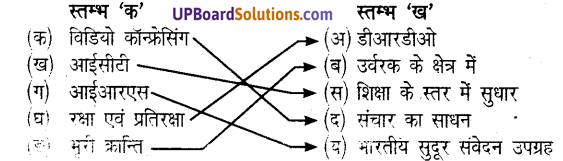
![]()
![]()